怎么用360清理电脑垃圾 如何给系统瘦身
1、打开安装好的360安全卫士(本经验截图以360领航版为例),找到如图位置【电脑清理】
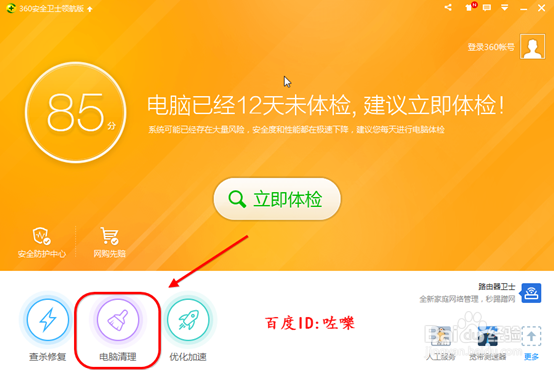
2、打开电脑清理菜单界面之后,找到右下方【系统盘瘦身】
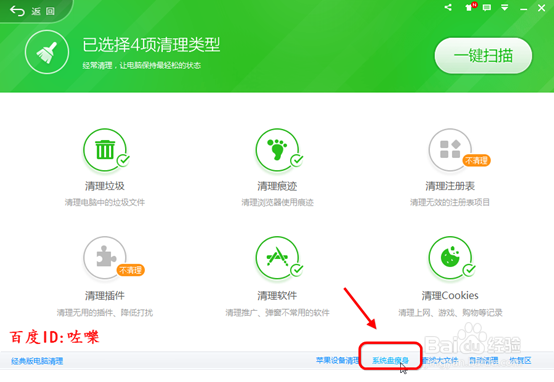
3、点击扫描之后,等待片刻。360会根据您系统的情况查找能够清理的垃圾文件,点击立即瘦身
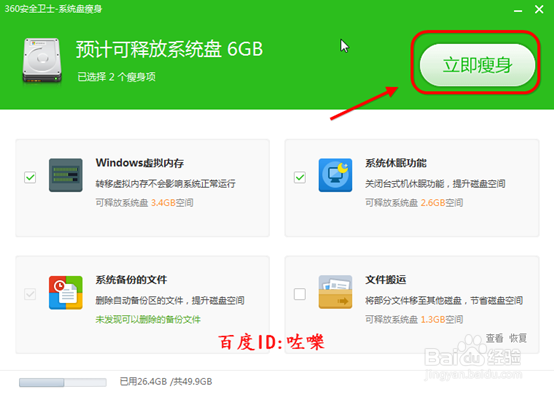
4、360会自动删除刚刚扫描的可以删除的系统垃圾文件,瘦身完成之后提示的容量是刚刚删除的空间(除此之外还有一部分内容可能涉及数据安全,比如QQ信息等。需要点击立即清理进行确认)
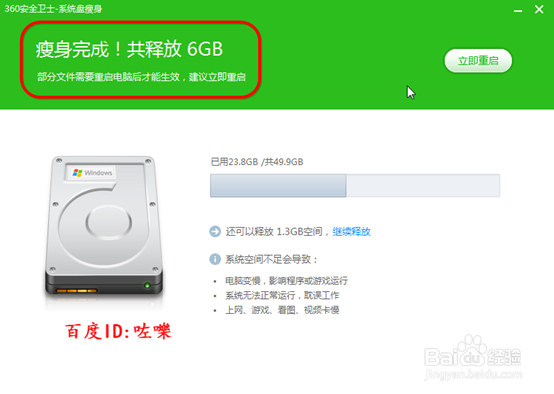
5、 其他清理项目
除此之外,对于刚刚瘦身的只是系统分区,对于其他分区的容量和缓存文件(比如视频播放器留下来的缓存等)可以通过垃圾清理扫描来查找
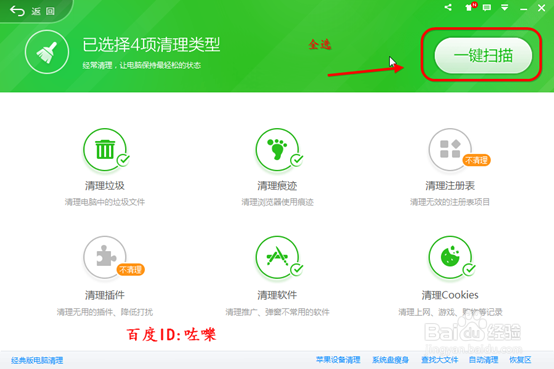
6、查找出软件应用的缓存和垃圾文件,点击一键清理即可删除(注意下方清理程序的清单,把不需要清理的应用取消排除例外)
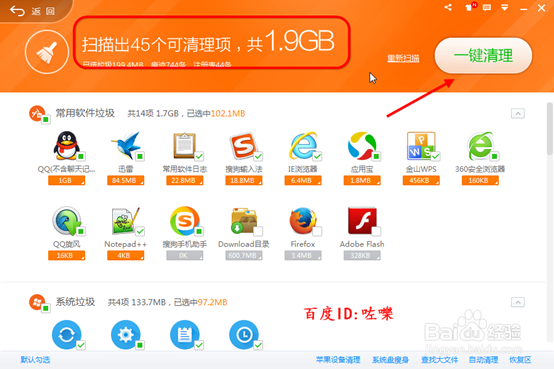
7、清理完成之后,会列出清理的垃圾项目。电脑用久了最多的就是系统垃圾和 视频缓存文件了,要养成定期删除垃圾文件的习惯
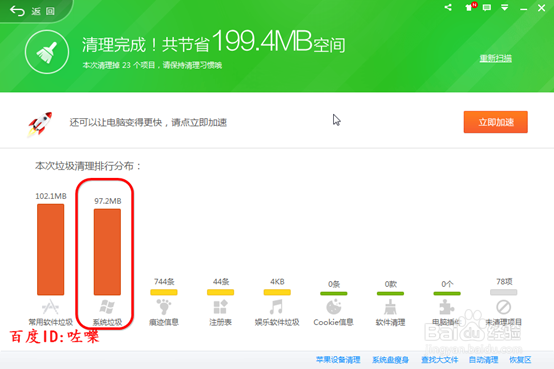
8、为了系统的正常运行和稳定性,请保证系统最少空间至少4G以上。
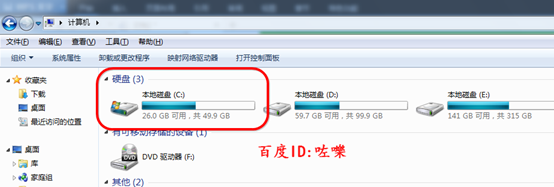
声明:本网站引用、摘录或转载内容仅供网站访问者交流或参考,不代表本站立场,如存在版权或非法内容,请联系站长删除,联系邮箱:site.kefu@qq.com。
阅读量:53
阅读量:30
阅读量:191
阅读量:160
阅读量:196